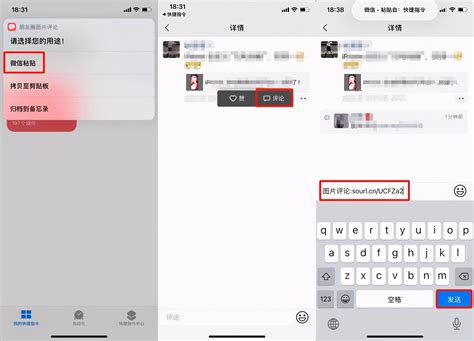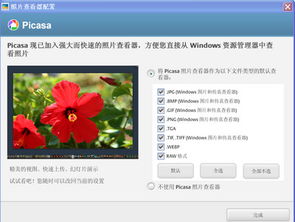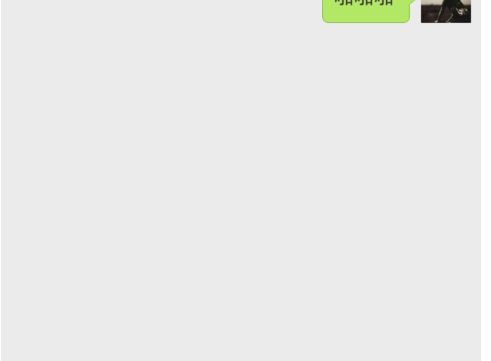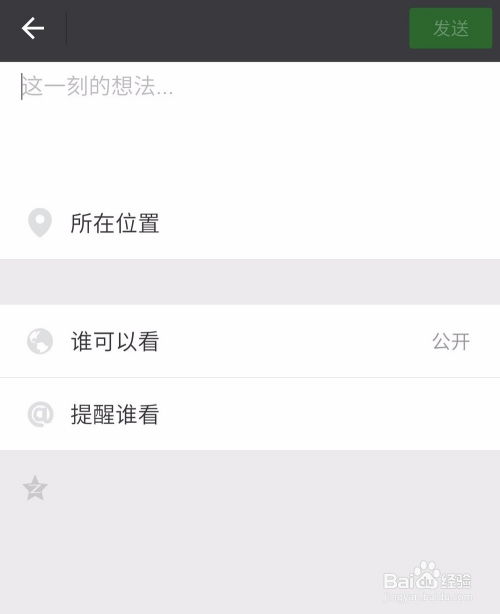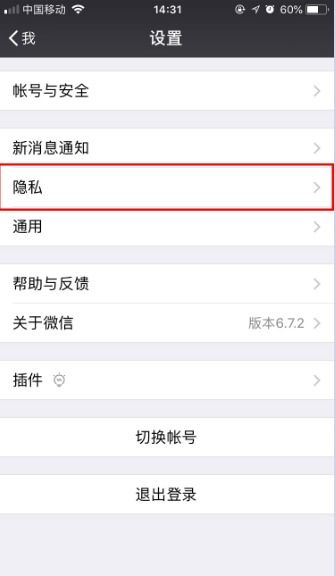微信发图新技巧:轻松编辑图片再发送
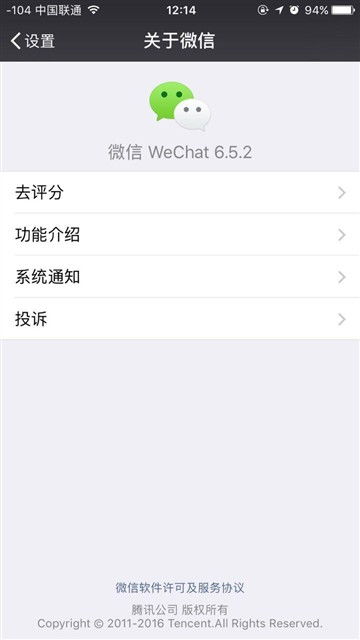
在日常生活中,手机微信已经成为我们最常用的沟通工具之一。无论是与朋友分享生活点滴,还是与同事讨论工作,发送图片都是必不可少的操作。而有时候,我们希望发送的图片能够更贴合自己的表达需求,这就需要对图片进行编辑。本文将详细介绍在手机微信发送图片时如何进行编辑,帮助你轻松提升图片的质量与表达效果。

一、微信内置的图片编辑功能
1. 发送前编辑
当你准备在微信中发送一张图片时,不要急于点击发送按钮,而是可以通过长按图片来选择“编辑”功能。具体操作步骤如下:
1. 打开微信:在手机中打开已下载的微信应用,并登录账号。
2. 选择聊天对象:在微信中找到你想要发送图片的聊天对象,点击进入聊天窗口。
3. 点击加号:在聊天输入栏的右侧点击“+”按钮,在弹出的菜单中选择“照片”。
4. 选择图片:在弹出的选择照片的对话页面中,选中你想要发送的图片。
5. 编辑图片:选中图片后,不要急于发送,而是长按图片,选择“编辑”选项。此时,你会进入图片编辑界面,这里提供了多种编辑工具,包括涂鸦、添加表情、添加文字和裁剪等功能。
涂鸦:你可以使用涂鸦功能来遮盖图片中不想显示的信息,比如常用的马赛克和模糊效果。
添加表情:在图片上添加表情可以使图片更加俏皮生动,传递出不一样的情绪。
添加文字:你可以对图片进行注解和说明,让图片更加直观地传达信息。
裁剪:裁剪功能可以帮助你调整图片的比例和构图。你可以使用九宫格辅助线来更好地裁剪图片,还可以进行放大和缩小操作。
6. 完成编辑:编辑完成后,点击右上角的“完成”按钮,返回聊天窗口。
7. 发送图片:点击发送按钮,将编辑好的图片发送给聊天对象。
2. 发送后编辑
如果图片已经发送出去,但你发现还需要进行微调,你可以先将图片保存到手机相册中,然后使用微信内置的“相册选择”功能重新选择并编辑该图片,最后再次发送。具体步骤如下:
1. 保存图片:长按已发送的图片,选择“保存图片”选项,将图片保存到手机相册中。
2. 重新选择图片:在聊天窗口中,再次点击“+”按钮,选择“照片”,然后从相册中选择刚才保存的图片。
3. 编辑图片:按照前面的步骤,进入图片编辑界面,进行必要的编辑。
4. 发送图片:编辑完成后,点击右上角的“完成”按钮,然后再次发送图片。
二、使用第三方图片编辑软件
除了微信内置的编辑功能外,你还可以下载并安装一些专业的图片编辑软件,如美图秀秀、PicsArt等,这些软件提供了更为丰富和专业的编辑功能。以下是使用第三方图片编辑软件编辑并发送图片的步骤:
1. 下载并安装软件:在手机应用商店中搜索并下载你喜欢的图片编辑软件。
2. 导入图片:打开第三方软件,导入你想要编辑的微信图片。
3. 编辑图片:利用软件提供的滤镜、贴纸、文字、涂鸦等多种工具,对图片进行个性化编辑。你可以调整图片的亮度、对比度、饱和度等参数,添加各种特效和滤镜,使图片更加美观。
4. 保存图片:编辑完成后,将图片保存到手机相册中。
5. 分享至微信:打开微信,选择聊天对象,点击“+”按钮,选择“相册”,然后选择你刚才编辑好的图片,点击发送。
三、注意事项
1. 保持图片清晰度:在编辑图片时,要注意保持图片的清晰度和色彩还原度,避免过度处理导致图片失真。
2. 尊重隐私和版权:不要随意编辑或传播他人的图片,尊重他人的隐私和版权。
3. 合理利用编辑功能:合理利用编辑功能,可以让你的微信交流更加生动有趣。不要过度依赖编辑效果,避免让图片显得过于花哨或虚假。
四、常见问题解答
1. 微信发送图片时,如何保持画质清晰?
当你选择图片进行发送时,可以点击图片下方的“原图”按钮。这样,发送的图片将保持原质量,但会消耗更多的上网流量。如果未选择“原图”,图片会经过微信压缩,画质会较差,但使用流量较少。
2. 微信中的图片编辑功能有哪些限制?
微信内置的图片编辑功能相对简单,可能无法满足一些专业的编辑需求。如果你需要更复杂的编辑效果,建议使用第三方图片编辑软件。
3. 如何避免编辑后的图片失真?
在编辑图片时,要注意适度调整各项参数,避免过度处理。特别是在使用滤镜
- 上一篇: 航海王热血航线:完成撒谎布宝藏任务全攻略
- 下一篇: 如何前往魔兽世界中的希利苏斯
-
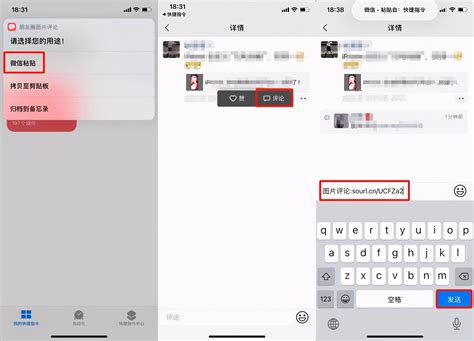 微信评论区发图秘籍:轻松晒图,互动升级!资讯攻略11-07
微信评论区发图秘籍:轻松晒图,互动升级!资讯攻略11-07 -
 微信图片编辑全攻略:轻松打造个性美图资讯攻略11-04
微信图片编辑全攻略:轻松打造个性美图资讯攻略11-04 -
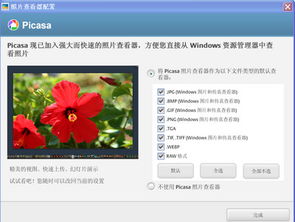 掌握Picasa3:轻松设置每次发图前的选择提示资讯攻略11-09
掌握Picasa3:轻松设置每次发图前的选择提示资讯攻略11-09 -
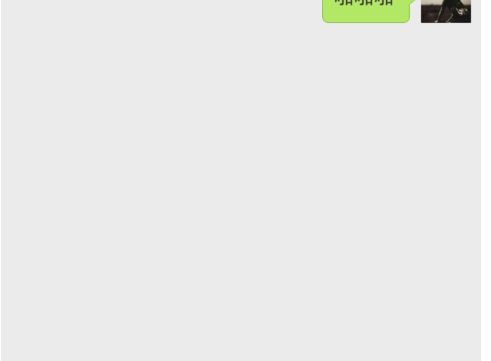 微信发不出消息?原因及解决方法大揭秘!资讯攻略11-25
微信发不出消息?原因及解决方法大揭秘!资讯攻略11-25 -
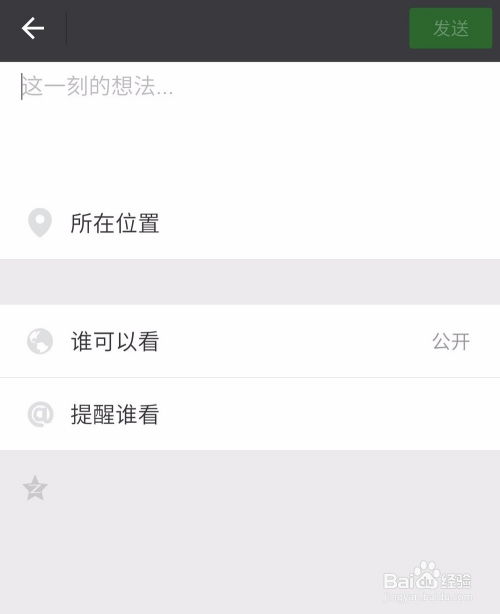 如何在微信发纯文字朋友圈,无需配图?资讯攻略11-17
如何在微信发纯文字朋友圈,无需配图?资讯攻略11-17 -
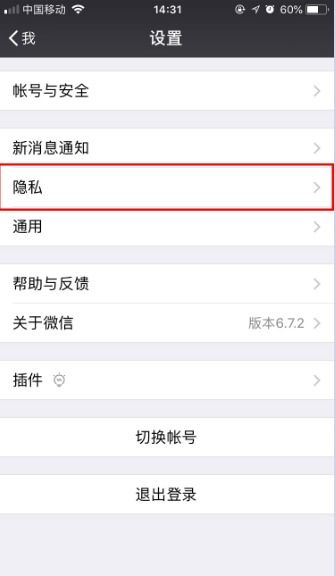 如何在微信发朋友圈时不配图?资讯攻略11-17
如何在微信发朋友圈时不配图?资讯攻略11-17